Povolení Připojení ke vzdálené ploše pro roli v Azure Cloud Services (Classic)
Důležité
Cloud Services (classic) je teď pro nové zákazníky zastaralé a 31. srpna 2024 bude vyřazeno pro všechny zákazníky. Nová nasazení by měla používat nový model nasazení založený na Azure Resource Manager Azure Cloud Services (rozšířená podpora).
Vzdálená plocha umožňuje přístup k ploše role spuštěné v Azure. Připojení ke vzdálené ploše můžete použít k řešení a diagnostice problémů s aplikací, když je spuštěná.
Připojení ke vzdálené ploše můžete ve své roli povolit během vývoje tím, že do definice služby zahrnete moduly Vzdálené plochy, nebo můžete povolit Vzdálenou plochu prostřednictvím rozšíření Vzdálené plochy. Upřednostňovaným přístupem je použití rozšíření Vzdálená plocha, protože vzdálenou plochu můžete povolit i po nasazení aplikace bez nutnosti opětovného nasazení aplikace.
Konfigurace Vzdálené plochy z Azure Portal
Azure Portal používá přístup rozšíření Vzdálená plocha, takže můžete vzdálenou plochu povolit i po nasazení aplikace. Nastavení Vzdálené plochy pro cloudovou službu umožňuje povolit vzdálenou plochu, změnit účet místního správce použitý pro připojení k virtuálním počítačům, certifikát použitý při ověřování a nastavit datum vypršení platnosti.
Klikněte na Cloud Services, vyberte název cloudové služby a pak vyberte Vzdálená plocha.
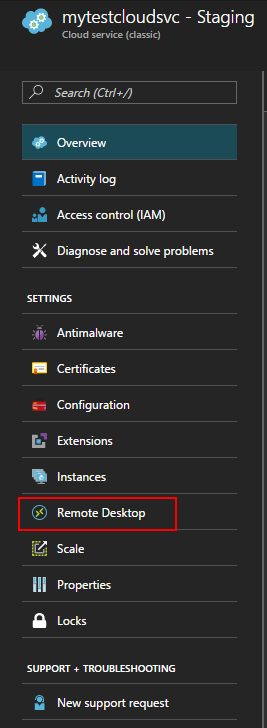
Zvolte, jestli chcete povolit Vzdálenou plochu pro jednotlivé role nebo pro všechny role, a pak změňte hodnotu přepínače na Povoleno.
Vyplňte požadovaná pole pro uživatelské jméno, heslo, vypršení platnosti a certifikát.
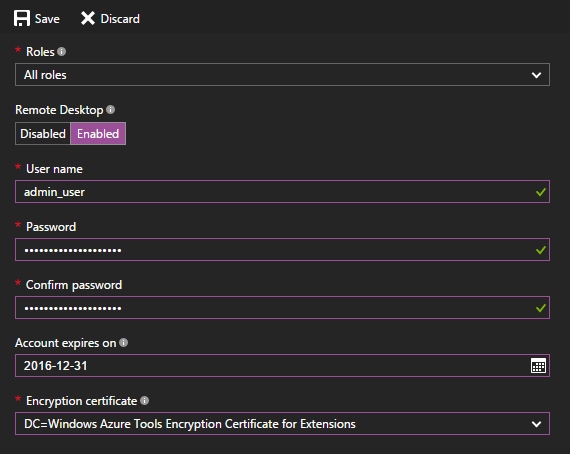
Upozornění
Všechny instance rolí se restartují, když poprvé povolíte Vzdálenou plochu a vyberete OK (zaškrtnutí). Aby se zabránilo restartování, musí být v roli nainstalovaný certifikát použitý k zašifrování hesla. Pokud chcete zabránit restartování, nahrajte certifikát pro cloudovou službu a pak se vraťte do tohoto dialogového okna.
V části Role vyberte roli, kterou chcete aktualizovat, nebo vyberte Vše pro všechny role.
Po dokončení aktualizací konfigurace vyberte Uložit. Než budou instance rolí připravené přijímat připojení, bude chvíli trvat.
Vzdálené instance rolí
Jakmile je u rolí povolená Vzdálená plocha, můžete zahájit připojení přímo z Azure Portal:
Kliknutím na Instance otevřete nastavení Instance.
Vyberte instanci role, která má nakonfigurovanou vzdálenou plochu.
Kliknutím na Připojit stáhněte soubor RDP pro instanci role.
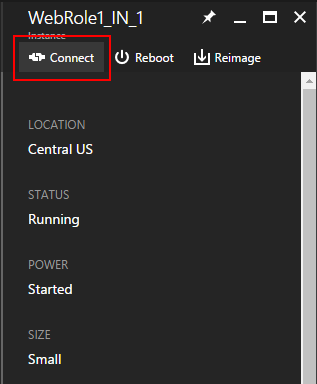
Kliknutím na Otevřít a potom na Připojit spusťte připojení ke vzdálené ploše.
Poznámka
Pokud se vaše cloudová služba nachází za skupinou zabezpečení sítě, možná budete muset vytvořit pravidla, která povolují provoz na portech 3389 a 20000. Vzdálená plocha používá port 3389. Instance cloudových služeb mají vyrovnávání zatížení, takže nemůžete přímo řídit, ke které instanci se chcete připojit. Agenti RemoteForwarder a RemoteAccess spravují provoz protokolu RDP a umožňují klientovi odeslat soubor cookie protokolu RDP a určit jednotlivé instance, ke které se má připojit. Agenti RemoteForwarder a RemoteAccess vyžadují, aby byl otevřený port 20000 , který může být blokován, pokud máte skupinu zabezpečení sítě.